Publicité
le iPhone X est un aperçu coûteux de l'avenir iPhone X Review: l'avenir a un prixL'iPhone X est un appareil phare de classe affaires. C'est la première génération d'une nouvelle génération, et de tels appareils comportent toujours quelques pièges. Lire la suite de la technologie des smartphones, et la couronne du bijou est Face ID. À l'aide de l'infrarouge et d'un ensemble de scanners à l'avant de l'appareil, l'iPhone X peut reconnaître qui vous êtes et où vous regardez Face ID sur l'iPhone X est-il bon?Fini le bouton d'accueil. Fini le scanner d'empreintes digitales. Il est temps de faire place à Face ID. Lire la suite , pour déverrouiller votre téléphone et autoriser les achats.
le autre chose que ces capteurs peuvent faire est de cartographier votre visage sur un personnage emoji, quelque chose que Apple a surnommé Animoji. Qui a dit que la technologie de pointe devait être utile?
Voici comment envoyer et enregistrer Animoji sur votre iPhone X.
Qu'est-ce que Animoji?
Animoji est un emoji animé, sauf que les animations sont enregistrées en utilisant votre propre visage. La fonctionnalité est exclusive à l'iPhone X à l'heure actuelle, car elle repose sur la matrice de scanner infrarouge que l'on ne trouve que dans le dernier smartphone d'Apple.

Essentiellement, c'est un filtre Snapchat glorifié, mais avec beaucoup plus de potentiel. Apple utilise ses scanners Face ID pour détecter les mouvements de plus de 50 muscles faciaux, y compris les inclinaisons de la tête, les hochements de tête et les mouvements de la bouche. La seule chose que je n'ai pas pu faire, c'est faire un clin d'œil.
Animoji vit à l'intérieur de l'application Messages, et il n'y a actuellement aucun moyen de l'utiliser en dehors de cette application. Apple maintient que n'importe qui avec iOS 11 peut visualiser Animoji, mais étant donné qu'il ne s'agit que de courtes vidéos de 10 secondes, vous pourrez peut-être les envoyer à d'autres amis. Les messages ne clôturent pas Animoji si le destinataire n'utilise pas iMessage, dites-le de cette façon.

Lorsque vous enregistrez Animoji, vous enregistrez également l'audio, de sorte que vous pouvez parler, chanter ou déclamer si vous le souhaitez. Il est également possible d'extraire une expression et de l'utiliser comme autocollant iMessage statique 12 choses intéressantes que vous pouvez faire avec les applications iMessage pour iOSVous pouvez faire bien plus que simplement envoyer des messages texte, vocaux, photo et vidéo avec iMessage. Lire la suite .
Maintenant, vous pouvez être un caca parlant
iOS 11 est livré avec 12 caractères Animoji compatibles. Elles sont:
- Extraterrestre
- Chat
- poulet
- Chien
- Renard
- Singe
- Panda
- Porc
- Caca
- lapin
- Robot
- Licorne
Envoi d'Animoji via des messages
Pour envoyer Animoji, ouvrez Messages et démarrez une conversation. Frappez le Magasin d'applications icône pour lancer l'interface des applications iMessage et recherchez l'icône «singe hurlant» en bas de l'écran:

Maintenant, vous verrez votre emoji choisi au milieu, avec un sélecteur sur la gauche qui vous permet de passer à un autre. Répétez votre message ou votre animation, puis lorsque vous êtes prêt, vous pouvez frapper le rouge Record bouton pour saisir jusqu'à dix secondes d'animation. Si vous appuyez tôt sur le bouton d'enregistrement, vous créerez une vidéo plus courte.

Lorsque vous êtes satisfait de votre Animoji (et n'oubliez pas que le son est également enregistré), appuyez sur le bouton d'envoi (flèche bleue) et attendez la fin du téléchargement.
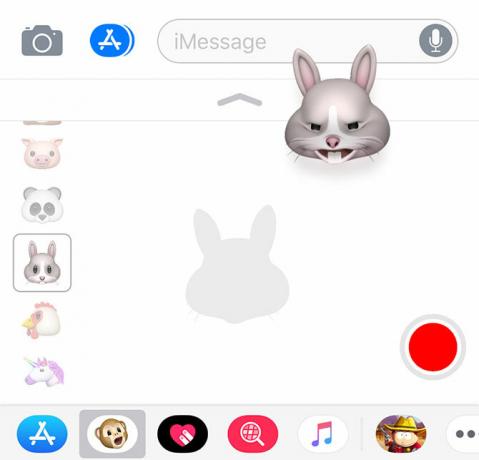
Une autre option consiste à utiliser l'expression-mapping pour récupérer un autocollant statique. Cela pourrait en fait vous prendre moins de temps que de trouver un emoji équivalent, en supposant que vous êtes heureux de tirer des visages stupides sur votre iPhone devant des inconnus dans le train. Pour ce faire, appuyez simplement sur le bouton Animoji, tirez un visage, puis appuyez et faites glisser le personnage dans votre fenêtre de message.
Enregistrement et utilisation d'Animoji en dehors des messages
L'un des plus gros inconvénients d'Animoji est que la fonctionnalité n'existe actuellement que dans les limites de l'application Messages. Apple n'a pas créé d'application Animoji dédiée, donc si vous souhaitez utiliser vos animations ailleurs, vous devrez travailler dans les limites imposées.
Pour enregistrer une animation dans votre pellicule, vous devez d'abord l'envoyer à quelqu'un. Il n'y a pas d'option pour simplement enregistrer, puis enregistrer et supprimer. Une façon de contourner ce problème consiste à vous envoyer l'animoji. Il vous suffit de démarrer un nouveau fil de messages, de saisir votre propre numéro ou votre adresse e-mail et d'envoyer votre message.

Lorsque le message est délivré, vous pouvez simplement le toucher, puis appuyer sur le Partager bouton et choisissez Enregistrer la vidéo. Si vous souhaitez envoyer l'animation sur Facebook, Twitter ou ailleurs, utilisez l'extension appropriée dans le Partager feuille.
Qu'en est-il du karaoké Animoji?
Depuis le lancement de l'iPhone X, certains utilisateurs ont décidé d'utiliser la fonction pour synchroniser leurs chansons préférées et partager les résultats avec le monde entier. Un problème est que la fonctionnalité est limitée aux vidéos de dix secondes ou moins. Alors, comment enregistrez-vous une chanson entière?
Simple: vous capturez plutôt l'écran! iOS 11 a une fonction d'enregistrement d'écran intégrée, qui vous permet d'enregistrer ce que vous voyez à l'écran. Vous pouvez activer cette fonctionnalité sous Paramètres> Centre de contrôle> Personnaliser les contrôles et sélectionnez Enregistrement d'écran.

Revenez maintenant à Messages et lancez Animoji. Balayez vers le bas en haut à droite de l'écran pour afficher le Control Center et appuyez sur le nouveau Enregistrement d'écran bouton que vous venez d'activer. Vous pouvez désormais enregistrer votre animation aussi longtemps que vous le souhaitez, à condition que vous disposiez de l'espace libre sur votre appareil.
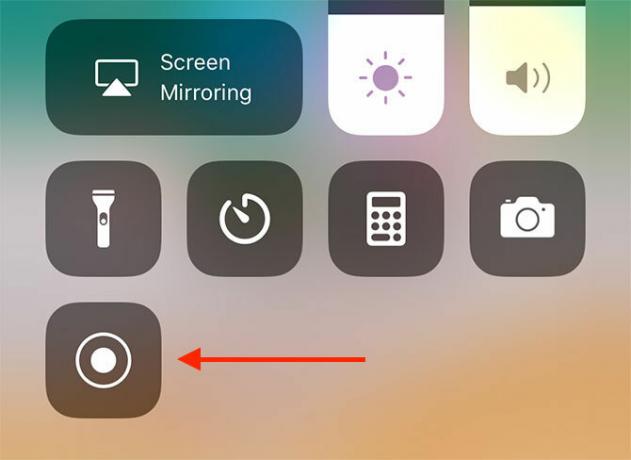
Remarque: Vous devez toucher 3D le bouton d'enregistrement d'écran et activer votre microphone si vous souhaitez également enregistrer de l'audio.
Terminez l'enregistrement d'écran en appuyant sur l'horloge dans le coin supérieur gauche. Votre vidéo sera enregistrée dans la pellicule en tant que capture plein écran. Pour la partager, vous souhaiterez recadrer la vidéo afin que seul l’Animoji soit visible. J'ai utilisé une application appelée Crop Video Square (attention aux achats in-app trash), mais il y a des tonnes à choisir.

Une meilleure façon de travailler est de enregistrez l'écran de votre iPhone à l'aide d'un câble Lightning et d'un Mac Comment enregistrer l'écran de votre iPhoneVoici comment filtrer l'enregistrement sur iPhone avec l'outil d'enregistrement d'écran intégré, ainsi que de superbes applications tierces. Lire la suite , puis utilisez quelque chose comme iMovie pour Mac pour recadrer l'interface utilisateur.
Applications Animoji tierces
À l'heure actuelle, Apple est le seul à avoir créé quelque chose qui utilise la caméra TrueDepth pour faire quelque chose comme ça. D'autres suivront inévitablement, et les filtres Snapchat deviendront sans aucun doute plus sophistiqués et interactifs. Jusque-là, nous sommes bloqués avec l'implémentation de base de Messages.

Un développeur a mis la main sur l'API Animoji et développé SBSAnimoji. Il s'agit d'une application qui fonctionne en dehors de l'application Messages et qui double la durée de l'enregistrement à 20 secondes. Malheureusement, il est peu probable qu'Apple l'approuve sur l'App Store, vous devrez donc le charger à l'aide de Cydia Impactor Comment jailbreaker votre iPhone ou iPad (iOS 10.2)Même si vous ne devriez probablement pas jailbreaker votre iPhone, beaucoup d'entre vous le feront quand même, alors voici comment. Lire la suite .
Que pensez-vous d'Animoji? Avez-vous acheté un iPhone X? Faites-le nous savoir dans les commentaires ci-dessous.
Tim est un écrivain indépendant qui vit à Melbourne, en Australie. Vous pouvez le suivre sur Twitter.
